任務欄卡死可通過重啟explorer.exe、清理快速訪問、運行sfc掃描或重置系統解決。1.重啟explorer.exe:打開任務管理器,右鍵“windows資源管理器”選擇重新啟動;若無法找到則手動運行explorer.exe。2.清理快速訪問:進入文件資源管理器,右鍵“快速訪問”-“選項”-“清除”隱私記錄。3.運行sfc掃描:以管理員身份運行命令提示符,輸入sfc /scannow修復系統文件。4.重置系統:在“更新和安全”-“恢復”中選擇“重置此電腦”,注意備份數據。其他可能原因包括驅動問題、病毒或軟件沖突,平時應定期清理垃圾、更新驅動、安裝殺毒軟件、避免冗余軟件。若鼠標能動但任務欄無響應,可嘗試強制重啟explorer.exe、檢查后臺程序占用、使用快捷鍵或等待恢復。

win10任務欄卡死無響應,通常是因為explorer.exe進程出了問題。重啟該進程,或者檢查快速訪問設置,再不行就得考慮系統文件損壞了。下面詳細說說怎么解決。

重啟explorer.exe,檢查快速訪問設置,運行SFC掃描,再不行就只能重置系統了。

任務欄卡死?重啟explorer.exe才是王道
任務欄卡死,最常見的原因就是explorer.exe(windows資源管理器)進程出問題了。這個進程負責管理桌面、任務欄、文件資源管理器等等。
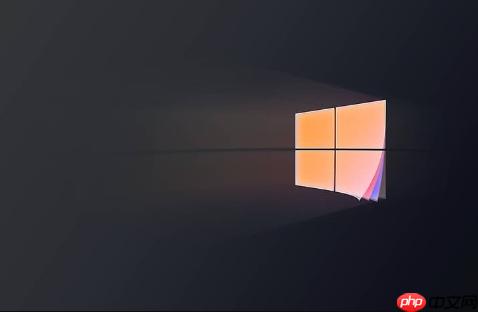
-
重啟explorer.exe:
- 按 Ctrl + Shift + Esc 打開任務管理器。
- 在“進程”選項卡中,找到“Windows 資源管理器”(或者explorer.exe)。
- 右鍵點擊它,選擇“重新啟動”。
很多時候,這樣就能解決問題。相當于給電腦“深呼吸”了一下。
-
如果找不到explorer.exe:
- 在任務管理器中,點擊“文件” -> “運行新任務”。
- 輸入 explorer.exe,然后點擊“確定”。
如果explorer.exe沒運行,手動啟動它。
快速訪問惹的禍?清理一下試試
有時候,任務欄卡死是因為“快速訪問”功能導致的。快速訪問會記錄你最近訪問的文件和文件夾,如果記錄太多或者出現問題,就可能導致任務欄卡頓。
-
清理快速訪問歷史記錄:
- 打開文件資源管理器(隨便打開一個文件夾)。
- 在左側導航欄中,右鍵點擊“快速訪問”。
- 選擇“選項”。
- 在“常規”選項卡中,找到“隱私”部分。
- 點擊“清除”按鈕。
清理之后,重啟電腦試試。
SFC大法好!掃描修復系統文件
如果重啟explorer.exe和清理快速訪問都沒用,那可能是系統文件損壞了。這時,可以使用系統文件檢查器(SFC)掃描并修復損壞的文件。
-
以管理員身份運行命令提示符:
- 在開始菜單中搜索“cmd”。
- 右鍵點擊“命令提示符”,選擇“以管理員身份運行”。
-
運行SFC掃描:
- 在命令提示符窗口中,輸入 sfc /scannow,然后按回車鍵。
SFC掃描需要一段時間,耐心等待。掃描完成后,它會自動修復損壞的系統文件。
重置系統?終極解決方案
如果以上方法都無效,那很可能是系統出現了嚴重問題。最后的辦法就是重置系統。
-
打開設置:
- 點擊開始菜單,然后點擊“設置”圖標(齒輪狀)。
-
進入恢復選項:
- 點擊“更新和安全”。
- 在左側導航欄中,點擊“恢復”。
- 在“重置此電腦”部分,點擊“開始”。
重置系統可以選擇保留個人文件,也可以選擇刪除所有內容。根據自己的情況選擇。
注意: 重置系統會刪除所有已安裝的程序,所以請提前備份重要數據。
任務欄卡死還有其他原因嗎?
除了上面提到的,還有一些其他原因可能導致任務欄卡死:
- 驅動程序問題: 顯卡驅動、聲卡驅動等驅動程序如果出現問題,也可能導致任務欄卡死。嘗試更新或者回滾驅動程序。
- 病毒或惡意軟件: 病毒或惡意軟件可能會干擾系統正常運行,導致任務欄卡死。使用殺毒軟件進行全面掃描。
- 軟件沖突: 某些軟件可能與系統或其他軟件沖突,導致任務欄卡死。嘗試卸載最近安裝的軟件。
如何防止任務欄再次卡死?
- 定期清理系統垃圾: 使用磁盤清理工具清理臨時文件、緩存文件等。
- 保持驅動程序更新: 定期更新顯卡驅動、聲卡驅動等驅動程序。
- 安裝可靠的殺毒軟件: 保護系統免受病毒和惡意軟件的侵害。
- 避免安裝不必要的軟件: 減少軟件沖突的可能性。
任務欄卡死后,鼠標還能動,但點擊沒反應,是什么原因?
這種情況通常也是 explorer.exe 進程的問題,或者可能是某個后臺程序占用了大量的系統資源,導致任務欄無法響應。可以嘗試以下方法:
- 強制重啟 explorer.exe: 即使鼠標能動,也可能是 explorer.exe 進程假死。按照前面提到的方法,強制重啟 explorer.exe。
- 檢查后臺程序: 打開任務管理器,查看哪個程序占用了大量的 CPU 或內存資源。如果有可疑程序,嘗試結束它。
- 使用快捷鍵: 嘗試使用快捷鍵 Win + R 打開“運行”對話框,然后輸入 taskmgr 打開任務管理器。如果任務欄完全無法響應,這種方法可能有效。
- 等待: 有時候,任務欄卡死只是暫時的,等待一段時間可能會恢復正常。
總而言之,任務欄卡死是個比較常見的問題,但通常可以通過一些簡單的步驟解決。如果問題仍然存在,可能需要考慮更高級的解決方案,比如重置系統。



















